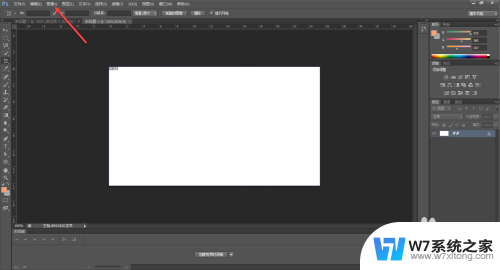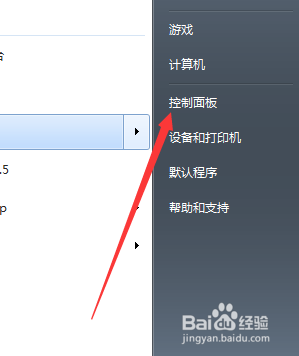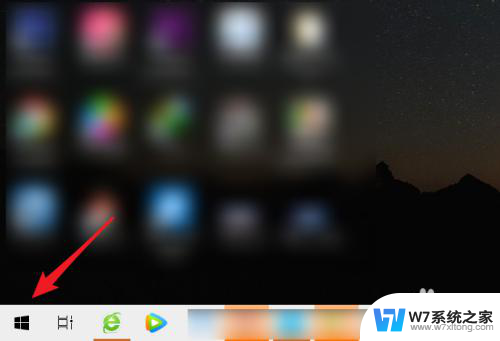显示器怎么调清晰度 三星显示器清晰度调整技巧
更新时间:2024-07-24 12:45:59作者:yang
在如今数字化的时代,显示器已经成为我们日常生活中不可或缺的一部分,有时候我们可能会发现显示器的清晰度不够理想,影响我们的使用体验。针对这一问题,三星显示器提供了一些调整技巧,让用户可以轻松调整显示器的清晰度,以获得更好的视觉体验。接下来让我们来了解一下如何通过简单的操作,让显示器的清晰度得到最佳调整。
具体方法:
1.显示器背后,或者显示器logo下方有一个像遥控车一样的摇杆按钮。可以上下左右或者前后左右摇摆的,找到并按一下

2.往上/往前摇摆,再按一下。这个时候在屏幕右下方会弹出一个,大家可以看着来调试。


3.按了之后屏幕右下方会弹出一个框框,这个框框就是显示器的菜单栏,
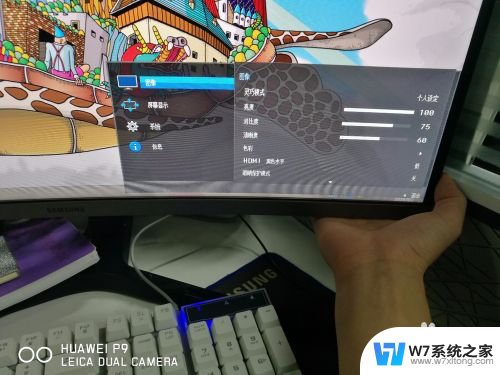
4.显示器菜单按钮,向右摇摆就就可以进入菜单选择。向下摇摆,到清晰度选择栏停下,在按一下显示器的菜单键,就可以调整清晰度了。
这里需要注意的是,清晰度数值越高,画面锯齿越清晰,数值越小侧相反。
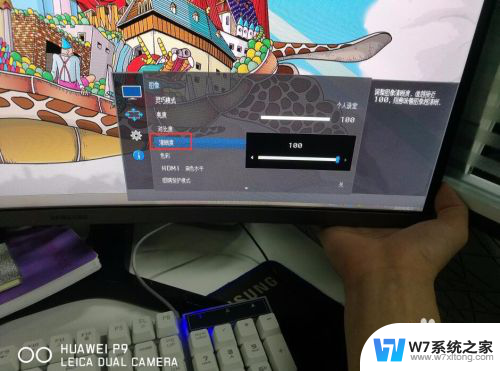
以上是关于如何调整显示器清晰度的全部内容,如果您不了解,请按照小编的方法进行操作,希望能对大家有所帮助。